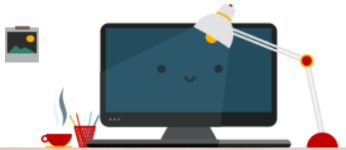
Jak se naučit počítač, notebook od noteska pro začátečníky: pokyny pro konvice, začátečníky, důchodci. Jak začít nezávislé studium počítače, notebook?
Článek vám řekne, co je počítač a jak jej používat.
Navigace
V současné době můžete použít počítač a notebook obrovský počet lidí. Ale lidé se narodí s těmito dovednostmi, všechno začíná od nuly.
Nováčci mají zájem, jak zvládnout počítač a notebook od nuly? Jak začít nezávislé studium počítače / notebooku? Promluvme si o tom v naší recenzi.
Jaký je rozdíl mezi počítačem z notebooku?
Prakticky nic. Hlavní rozdíl mezi počítačem a notebookem je mobilita. Pokud je počítač stacionární zařízení, notebook je mobilní zařízení. To znamená, že počítač musí být nainstalován na stole a použít jej dále a notebook může být s vámi volný, pro který je určen.
A počítač a notebook se skládá z klávesnice, monitoru, myši, procesoru, paměti RAM atd. Pouze v počítači jsou všechny tyto komponenty připojeny k sobě, zatímco notebook je jako jediné monolitické zařízení.
A v počítači a operační systém je nainstalován na notebooku, například " Okna"(Nejčastější) nebo" Linux." Pokud zvládnete, řekněme, můžete už pracovat na notebooku bez obtíží a naopak. Proto v této recenzi nedáme dva pokyny a promluvme si o tom, jak používat počítač.
Začněme se učit počítač z operačního systému
Operační systém je druh "duše" počítače. Tento software, který vám umožní pracovat v počítači. Když zapnete počítač, začne první povinnost pracovat přesně operační systém, vidíme, když se monitor rozsvítí:

Pokud nebyl žádný operační systém, uviděli bychom jen černou obrazovku a některé nepochopitelné dopisy s čísly, od kterého jsme neměli smysl. Práce na počítači skutečně pracuje s programy, které obecně tvoří operační systém.
Podívejte se, jak kurzor myši běží na obrazovce je provoz operačního systému. A textový soubor? Fotky? Video? Dokonce i zvuky z reproduktorů jsou možné pouze díky operačnímu systému. V minulém století hudba poslouchala záznam, na kterém byla píseň zaznamenána. Nyní jsou zvukové a video soubory prezentovány v digitálním formátu, tj. Ve formě programů.
Operační systém umožňuje "oživit" monitor, myš, klávesnici, reproduktory a všechna zařízení, která tvoří počítač společně. Bez ní je počítač pouze "non-žijící" železitý organismus. Nezapomeňte, že operační systém je duší počítače.
"Okna"
Obecně mohou být operační systémy jiné. Některé z nich jsou velmi slavné, jiné nejsou příliš časté mezi běžnými obyčejnými uživateli.
« Okna"Vztahuje se na nejběžnější operační systémy, které se vyznačují jeho pohodlí a je vynikající pro použití nejen odborníky, ale také jednoduché lidi doma.
« Okna»Stává se také různé verze:" Windows 95.», « Windows 7.», « Windows XP.», « Windows 8.», « Windows 10." atd. Nejběžnější je sedm, osm a tuctu. Jednou populární Windows XP."Oficiálně považován za zastaralé, i když je již docela možné pracovat na tom.
Rozlišit verze " Okna"Mezi sobě může být vzhled:

"Windows 7"

"Windows 7"

"Windows XP"
Existuje také další jednoduchý způsob, jak zjistit, která verze operačního systému je nainstalována v počítači:
- Klikněte v levém dolním rohu na tlačítko " Start»Levé tlačítko myši
- Dále klepněte na položku Otevřít okno položku " Počítač"(nebo" Můj počítač") Klikněte pravým tlačítkem myši.
- Potom v novém otevírání okna stiskněte levé tlačítko myši na položku " Vlastnosti»
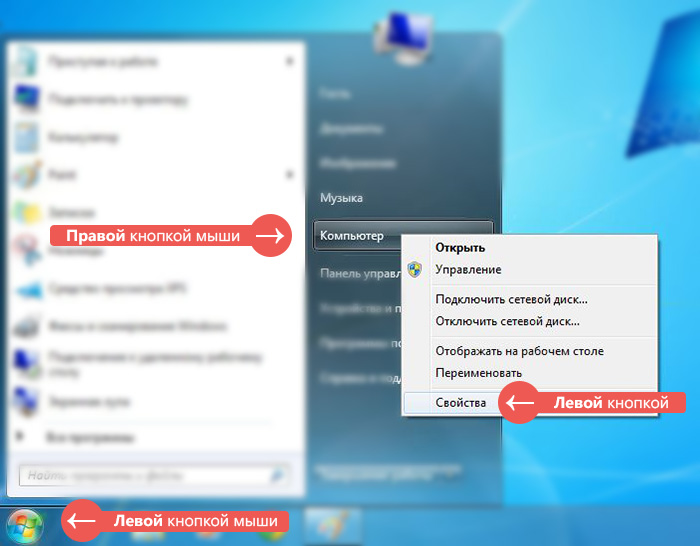
Učíme se, jaký operační systém je nainstalován na našem počítači
- Poté se složka otevře, ve které budou informace zadány v operačním systému.
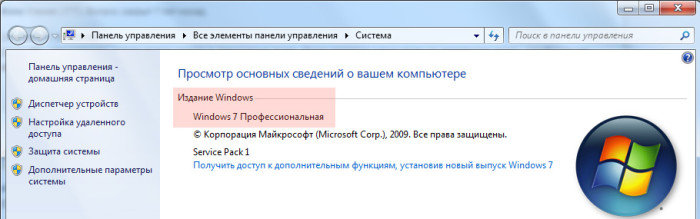
Učíme se, jaký operační systém je nainstalován na našem počítači
Takže jsme stručně studovali, jaký operační systém je. Nyní pokračujte do studia samotného počítače.
Studujeme zařízení zařízení

Kompozitní části počítače
Aby se naučili pracovat na počítači, musíte nejprve studovat svůj design. To znamená, že potřebujete vědět, které zařízení jsou součástí takového pojetí jako "osobního počítače".
V zásadě většina lidí má představu o tom, jak jsou volány komponenty počítače, ale podrobněji vysvětlíme vše, že začátečníci je snazší ovládat tyto části.
Takže počítač se skládá z:
- Vnitřní části - Jedná se o prvky, ze kterých systémová jednotka spočívá (velká skříň s tlačítkem napájení). Systémová jednotka je v zásadě počítač, jako takový. A všechno ostatní, například myš je jen komponenty tohoto počítače.
- Vnější části - To je ve skutečnosti komponenty počítače, které se připojujeme k straně systému (klávesnice atd.).
Ve všech popsaných částech počítače mohou být zařazeny na základě jejich interakce s osobou:
- Informační vstupní zařízení - Jedná se o zařízení, která poskytují osobu poskytovat pokyny k počítači (myš, klávesnice).
- Informační výstupní zařízení - Zařízení, která vysílají informace z počítače na osobu (monitor, reproduktory).
- I / O zařízení / závěry - tedy tedy tato zařízení, která kombinují koncepty popsané výše (jednotka).
Promluvme si nyní o hlavních zařízeních, bez které práce na počítači bude nemožné.
Systémová jednotka

Jak vypadá systémový blok?
Systémová jednotka je tedy mozek počítače. Abychom pochopili, proč systémová jednotka je tak důležitou součástí PC, je nutné jednoduše prozkoumat, co je v něm uvnitř.
Uvnitř systémové jednotky je základní deska - to je druh obrovského čipu, ve které jsou vlastně absolutně všechny počítačové prvky byly vloženy: Procesor, RAM, grafická karta, zvuková karta, jednotka a všechny konektory (ke které monitor, klávesnice) , myš, síťový kabel a všechno ostatní).
Můžete také připojit zařízení Wi-Fi a televizní tuner a herní konzoly do systémové jednotky. To je případ chuti a potřeb. Při nákupu si sami objednáte, který počítač potřebujete: pro hry, zobrazit video nebo jen pro přístup k Internetu. Na základě toho je systémová jednotka shromážděna se všemi jeho součástmi.
Na systémové jednotce jsou alespoň dvě tlačítka: Povolit počítač a restartovat:

Povolit tlačítko na systémové jednotce
Ve skupinovém rámečku Systémová jednotka jsou všechny další důležité části PC vybrány, jako je monitor, myš, klávesnice a sloupce. To znamená, že při nákupu počítače musíte začít se systémovou jednotkou a pak vyberte vše ostatní. Mimochodem, můžete volně změnit monitor nebo klávesnici, pokud selhali nebo přestali splnit vaše požadavky. Ale s notebookem nebude takové číslo projít.
Monitor

Počítačový monitor
Každý ví, co je televize. Všichni se rozhlédli. Počítačový monitor není zcela televizor, ale provádí stejnou funkci, to znamená, že funkce výstupu informací na obrazovce. Pokud se v případě televizoru přenáší tyto informace přes anténu nebo televizní kabel (analogový signál), informace jsou přenášeny na monitor počítače ze systémové jednotky. Přesněji řečeno, signál pochází z grafické karty, která se nachází v systémové jednotce, kterou jsme se naučili výše.
Monitory mají různé velikosti, které jsou určeny například dlouhou úhlopříčku obrazovky a měří se v palcích. Kvalita obrazu nezávisí na velikosti obrazovky. Kvalita obrazu je zodpovědná za kvalitu obrazovky jako rozlišení obrazovky. To znamená, že počet pixelů (elektronických bodů) na čtvereční palec. Z těchto bodů na obrazovce a skládá se z obrazu. Čím více bodů (více rozlišení obrazovky), tím lépe, jasnější a více jako obrázek.
Řečníci

Řečníci
Stejně jako monitor, sloupce dostávají signál s informacemi ze systémové jednotky, ale pouze výstup není jako obraz, ale ve formě zvuku. Tento signál je přenášen ze systémové jednotky díky zvukové kartě.
Počítačové sloupce se liší od konvenčních klasických reproduktorů v tom, že je v nich také zvukový zesilovač. Zvuková karta přenáší pouze analogový signál (například jako přehrávač) a pak je signál, jako obvykle zpracován v zesilovači a jde na reproduktory. Sloupce počítače mají šňůru se zásuvkou přesně proto, že připojení zvukového zesilovače do sítě (a ne reproduktory).
Klávesnice

Počítačová klávesnice
Nahoře jsme diskutovali o informačních výstupních zařízeních, nyní pojďme hovořit o vstupních zařízeních a začněte s klávesnicí.
Každý ví, že klávesnice je navržena tak, aby vytiskla text, který jsme pak (nebo spíše "novější", a okamžitě) pozorujeme na obrazovce. Klávesnice má všechny požadované klíče s písmeny, čísly a dalšími symboly.
Tam jsou klíče zde, díky kterému můžeme poskytnout počítačové specifické příkazy. Například, pokud klikni na klíč " Uzavírací uzávěr.", To nám dá možnost vytisknout text s velkými písmeny, dobře, nebo zahájit slovo (jméno, jméno) s velkým písmenem. Stisknutím tlačítek, na kterých jsou zobrazeny šipky, můžeme stránku otočit stránku (na internetu nebo veškeré složky počítače) nahoru nebo dolů.
Myš
Toto jméno počítačová myš přijala z důvodu, že se podobá živé myši trochu, to znamená, že má tele a ocas (kabel):

PC myš
Počítačová myš je navržena především, abychom mohli přesunout kurzor s největším komfortem na obrazovce monitoru. Pokud jsme použili výhradně klávesnici, dalo by nám zbytečné potíže a trvalo spoustu času.
Standardní myš má dvě tlačítka (vlevo a vpravo) a kola. Levé tlačítko poskytuje, jako by byly základní akce, když jsme například uvést kurzor myši do složky a otevřete jej kliknutím na toto tlačítko. Stejným způsobem zavřeme okna a programy - přinášíme kurzor na křížovou ikonu a klikněte na levé tlačítko.
Správné tlačítko je zodpovědné za další akce, například otevře nabídka nebo volitelná okna. Kolo umožňuje posouvat stránku dolů, jak se provádí v případě příslušných tlačítek na klávesnici.
Video: Jak zvládnout počítač a notebook rychle a snadno?
Video: z čeho se má notebook?

prozkoumejte notebook od nuly
chci prozkoumat blur notebooku
Chci se naučit používat notebook od nuly!